고정 헤더 영역
상세 컨텐츠
본문
모바일 영상 편집 프로그램 블로 vllo에서 브이로그 감성 테두리 넣는 방법을 알려드리도록 하겠습니다.

제가 참 좋아하는 스타일의 영상 입니다. PC 프로그램으로 만들 수 있지만, 블로 vllo에서도 이와 같은 스타일을 만들 수 있습니다. 최근 유료로 전환해서 사용하고 있는데 정말 만족도가 높습니다. 12,000원 한번 결재에 평생 사용할 수 있으니 가성비가 좋은 것 같습니다.
본격적으로 함께 영상에 테두리를 만들어 보겠습니다. 편집 할 영상은 [16:9] 비율과 [채움]으로 설정해주세요. 화살표를 눌러 영상을 넣습니다.
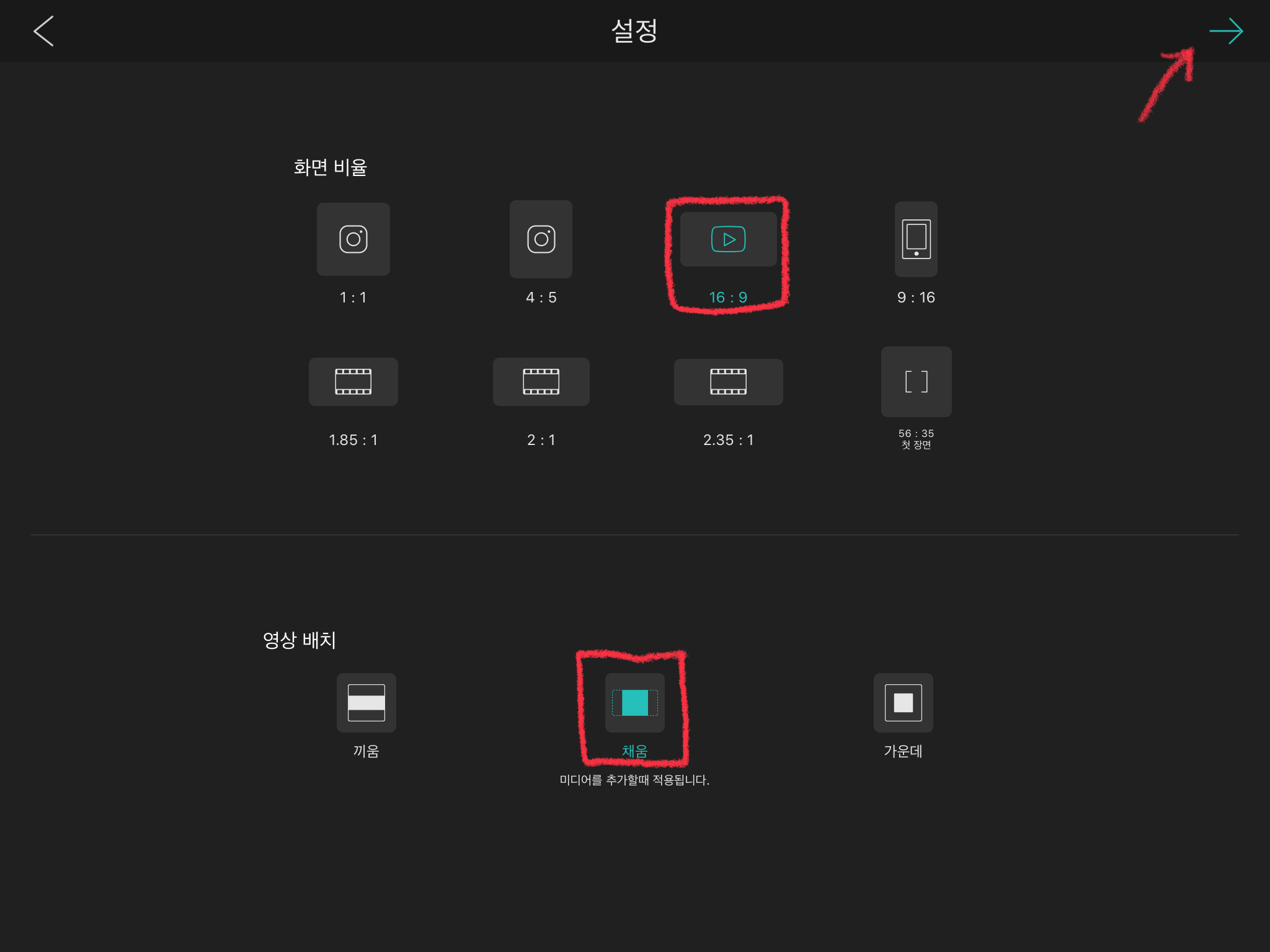
클립 선택
아래와 같이 클립을 하나 선택해주세요.
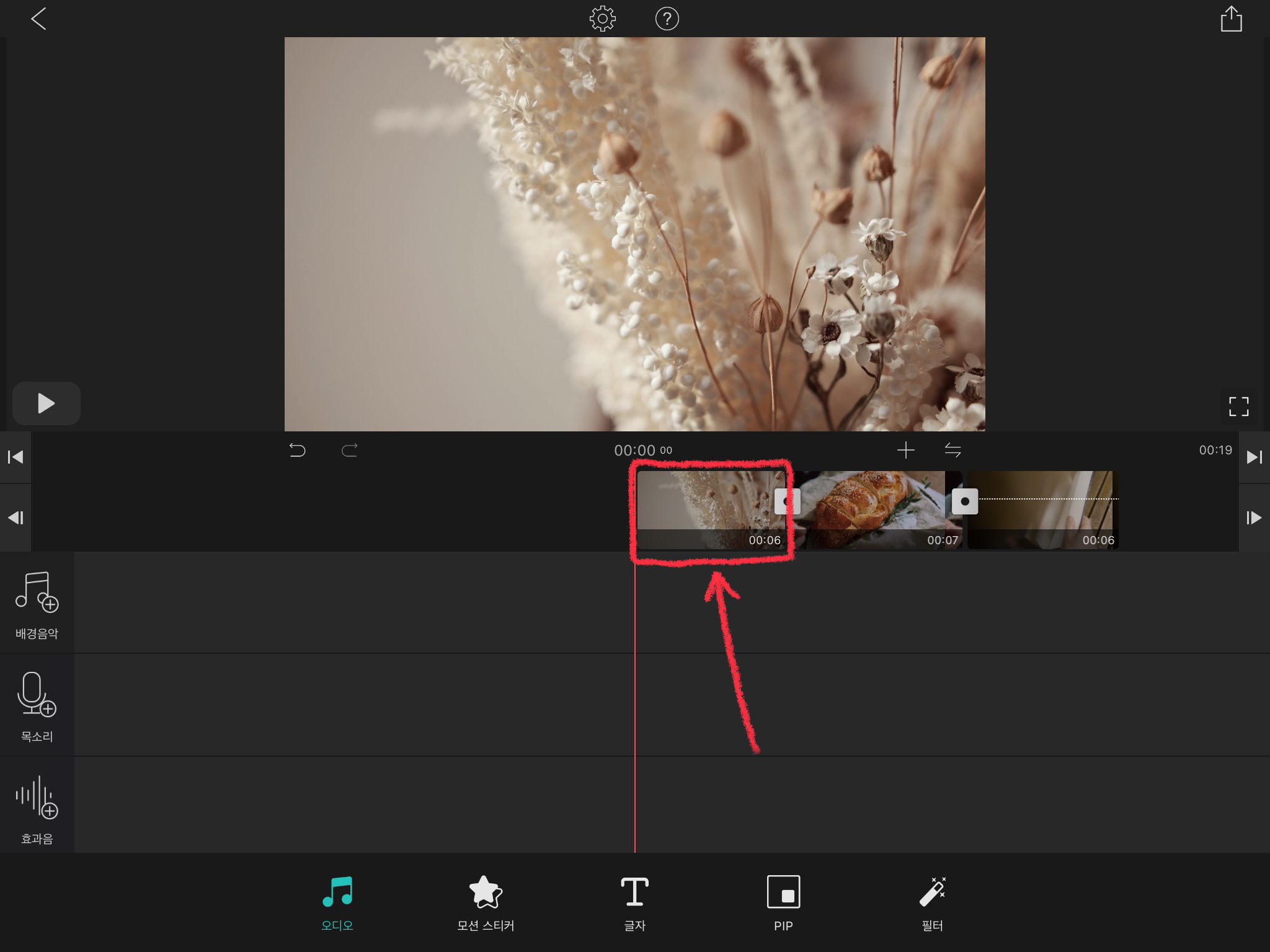
크기 변경
클립을 선택하면 아래 다양한 메뉴가 나옵니다. 그 중에 [크기 변경]을 눌러주세요.

크기 설정
이제 화면을 줄여서 공간을 만들어 주어야 합니다. 화면의 네 모서리 부분을 잡고 움직여도 되고 아래에 있는 숫자로 설정해도 됩니다. 저는 0.85x로 설정해주었습니다. [크기] - [크기 조절] - [모두 적용하기] - [완료] 순서로 선택해주세요. 여기서 중요한 것은 [모두 적용하기] 입니다. 모두 적용하기를 눌러주어야 모든 영상에 적용이 됩니다.

아래와 같이 모든 클립에 적용이 된 것을 확인할 수 있습니다.

화면 이동
여기서 추가적으로 화면을 한쪽으로 이동시켜주겠습니다. (좌측에 텍스트를 넣어주기 위해서) 아래 메뉴 중 [위치]를 선택하고 영상 가운데 점을 눌러 살짝 이동시켜 줍니다.
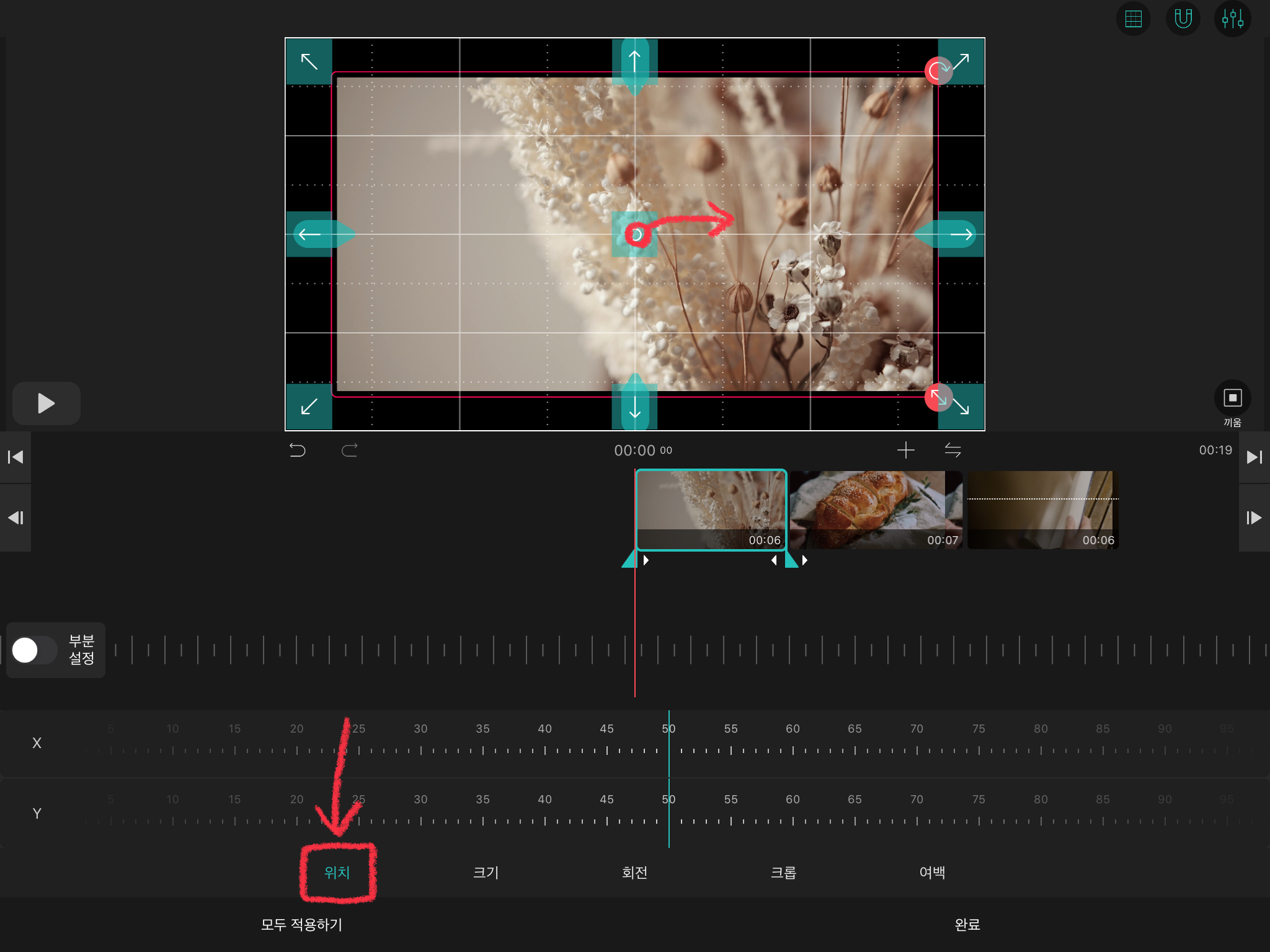
마찬가지로 [모두 적용하기] 눌러주세요.

배경 색 변경
지금은 검은 색깔 테두리가 되어있습니다. 이 배경색을 변경해주겠습니다. 클립을 누르고 이번에는 [배경]을 선택해주세요.

그리고 아래에서 원하는 색깔을 선택해주세요. 추가적으로 [그라데이션] [패턴] [블러] 를 눌러서 원하는 스타일을 선택해주셔도 됩니다.

마찬가지로 모두 적용하기를 누르면 됩니다. 그리고 원하는 분들은 [텍스트] 메뉴를 눌러 원하는 텍스트를 마음껏 적어주세요.
완료
아래와 같이 영상이 완성되었어요.

여러분들도 블로를 이용해서 저보다 더 멋진 영상 만드시길 바라겠습니다. 이상입니다 :)
'IT테크 프로그램 어플 > 블로 VLLO' 카테고리의 다른 글
| [아이폰 동영상 편집 블로 vllo] 외부 무료 음악 넣는 방법 (feat. 드롭박스 Dropbox) (4) | 2020.05.13 |
|---|---|
| [아이패드 동영상 편집 프로그램 블로 vllo] 편집창 기능 설명 ( 실행취소, 복귀, 이동, 미리보기 등) (6) | 2020.05.12 |
| 핸드폰 동영상 편집 프로그램 블로 vllo 가격 & 움직이는 모자이크 하는 방법 (3) | 2020.04.29 |
| [블로 VLLO 강좌] 부분설정을 이용해서 시네마틱 효과 넣기 (6) | 2020.04.28 |
| [블로 VLLO] 브이로그 움직이는 손그림 테두리 넣기 (with 프로크리에이트) (4) | 2020.04.26 |





댓글 영역